
Come trasferire le note da Android a iPhone? [Da leggere]

Sebbene iPhone e Android siano gli smartphone più diffusi, gestire i file tra questi dispositivi può essere complicato. Note è un'app utile sui nostri dispositivi che aiuta a tenere traccia di idee, impegni e altro ancora. Apple e Android operano su piattaforme diverse, quindi potrebbe essere difficile trasferire le note tra di loro. Sai come trasferire le note da Android a iPhone? Continua a leggere per scoprire come farlo in 4 modi.
Un modo per spostare le note da Android a iPhone è tramite Google Sync, che utilizza un account Gmail. Utilizzando la funzione Google Sync, salverai la maggior parte dei tuoi file, inclusi note, contatti, documenti e molto altro. Questi file verranno quindi archiviati in un account Google per impostazione predefinita, rendendoli più facili da accedere anche su iPhone. Ecco come utilizzare la funzione Google Sync per spostare le note da Android a iPhone:
Passaggio 1: vai alla pagina "Impostazioni" e scorri verso il basso fino ad arrivare ad "Account" e trova "Google".
Passaggio 2: dopo aver toccato Google, attiva "Sincronizza ora". In questo modo i tuoi dati, come contatti, note e calendario, verranno aggiornati sul tuo account Gmail.
Passaggio 3: Una volta completato il processo di sincronizzazione, accedi alle Impostazioni del tuo iPhone. Da lì, seleziona l'opzione "Posta, calendario, contatti" e poi clicca su "Aggiungi account". Inserisci i tuoi dati di accesso e utilizza l'account che hai utilizzato sul tuo dispositivo Android .
Passaggio 4: Fai clic su "Avanti", quindi attiva l'opzione "Note". Tutte le tue note verranno sincronizzate sul tuo iPhone in breve tempo.
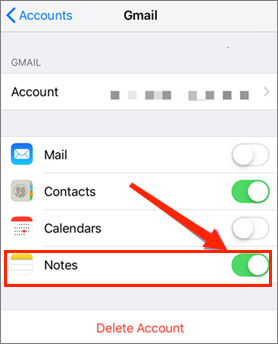
Google Drive è un fantastico servizio di archiviazione cloud che consente agli utenti di conservare i propri file nel cloud. Funziona bene su diverse piattaforme, il che lo rende un modo migliore per avere le note Android su iPhone. Utilizzare Google Drive è un ottimo modo per trasferire file da un Android a un iPhone tramite Wi-Fi. Lo spazio di archiviazione gratuito di 15 GB consente di conservare qualsiasi file desiderato, come note, immagini, documenti, ecc. È necessaria solo una connessione Internet per scaricare le note sul tuo iPhone.
Passaggio 1: installa e apriGoogle Drive sul tuo Android , quindi accedi al tuo account o creane uno nuovo se non ne hai ancora uno.
Passaggio 2: Apri l'applicazione Note su Android e clicca sull'icona "Condividi". Puoi condividerlo come immagine o testo. Visualizza l'anteprima del file e scegli l'opzione "Google Drive".
![]()
Passaggio 3: crea una nuova cartella in Drive oppure scegline una esistente in cui salvare le note.
Passaggio 4: accedi alle note sul tuo iPhone nella cartella in cui le hai salvate. Scaricale sul tuo iPhone.
Se sei un utente Samsung, potresti voler sapere come trasferire le tue note Samsung su iPhone. Di seguito sono riportati 5 metodi.
5 metodi semplici | Come trasferire le note Samsung su iPhoneL'email è uno dei modi più semplici per trasferire manualmente le note tra dispositivi. È sufficiente installare l'applicazione di posta elettronica e disporre di un account di posta elettronica su dispositivi Android e iPhone. Tuttavia, l'unico problema è che è possibile inviare allegati di soli 25 MB. Ciò significa che se le note superano questo limite, sarà necessario inviarle in più email, il che può rivelarsi un processo noioso. Ecco i passaggi da seguire:
Passaggio 1: apri l'app "Note" su un dispositivo Android . Quindi, seleziona le note da trasferire.
Passaggio 2: Fai clic sull'icona "Condividi", quindi seleziona l'opzione "Come e-mail" dall'elenco. Si aprirà una nuova pagina di posta.
![]()
Passaggio 3: tocca la sezione denominata "Campo A". Ora inserisci il tuo indirizzo email nel campo destinatario. In pratica, invierai un'email a te stesso.
Passaggio 4: accedi al tuo account di posta elettronica su un iPhone e accedi ai file.
Un altro modo per trasferire note da un dispositivo Android a un iPhone è utilizzare Google Keep. Si tratta di un'applicazione per prendere appunti progettata da Google per consentire agli utenti di prendere appunti gratuitamente utilizzando i propri dispositivi. Google Keep può trasferire rapidamente note, audio, immagini e testi sul tuo iPhone perché è stato specificamente progettato da Google per la condivisione multipiattaforma.
Se utilizzi Google Keep per conservare le note, il processo sarà molto più semplice. Devi solo scaricare l'app sul tuo iPhone e accedere all'account Google che utilizzi su Android . Se attivi la sincronizzazione su iPhone, appariranno tutte le note e i contenuti multimediali di Android .
Ecco i passaggi:
Passaggio 1: per avviare il processo di trasferimento, installa prima l'app Google Keep sul tuo telefono Android .
Passaggio 2: apri le Impostazioni sul tuo telefono Android e clicca su "Account e backup". Seleziona "Gestisci account" e poi clicca su "Account Google" da utilizzare su entrambi i telefoni.
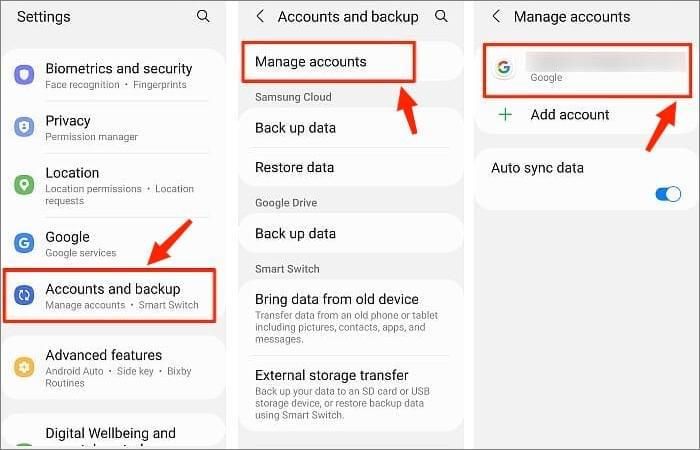
Passaggio 3: fare clic su "Sincronizza account" e quindi abilitare "Conserva note".
Passaggio 4: prendi il tuo iPhone e aggiungi l'account Google che hai utilizzato per sincronizzare i file, quindi abilita la sincronizzazione delle note.
Nota: è difficiletrasferire le note da Android ad Android ? Apri questa pagina e scoprirai quanto è facile effettuare la trasmissione.
Oltre a trasferire le note, potresti dover trasferire altri file, come i contatti, da Android a iPhone. In tal caso, è fondamentale utilizzare un'app di terze parti affidabile come Coolmuster Mobile Transfer .
Questa è un'app eccellente che semplifica il trasferimento dati con un solo clic. Può trasferire dati tra telefoni senza sovrascrivere alcun dato. È compatibile con la maggior parte dei dispositivi Android e iOS e supporta iOS 26 e Android 16. Lo strumento consente di visualizzare un'anteprima dei file mentre si selezionano quelli da trasferire. Le caratteristiche principali sono le seguenti:
Fare clic sul pulsante qui sotto per scaricare una versione di prova gratuita di Coolmuster Mobile Transfer .
Passaggi per trasferire file da un Android al tuo nuovo iPhone:
01 Installa e avvia Mobile Transfer
Installa l'app Mobile Transfer sul tuo computer. Una volta installata, vedrai l'interfaccia principale.

02 Collega il tuo dispositivo al computer
Collega il tuo Android e il tuo iPhone allo stesso PC tramite cavi USB. Assicurati che il debug USB sia abilitato su Android e fai clic su "Autorizza" su iPhone per autorizzare questo PC. Il programma rileverà automaticamente i dispositivi. Dopo aver effettuato la connessione, vedrai la dicitura "Connesso" sotto le immagini dei dispositivi. Assicurati che siano nella posizione corretta; Android dovrebbe essere nella posizione "Sorgente".

03 Trasferimento da Android a iPhone
Inizia a trasferire i dati dal tuo Android al tuo iPhone. Ad esempio, seleziona l'opzione "Contatti" dall'interfaccia e clicca sulla scheda "Avvia copia".

In questo articolo, abbiamo illustrato 4 metodi per trasferire le note da Android e iPhone. Inoltre, Coolmuster Mobile Transfer ti permetterà di trasferire altri file da Android a iPhone, come i contatti. Potrai trasferire tutti i tuoi file su iPhone con un semplice clic.
Articoli correlati:
Come trasferire facilmente le note dall'iPhone al computer? (I 4 metodi migliori)
La migliore app per trasferire dati da Android a iPhone [Ultimo aggiornamento del 2025]
Hai perso delle note su Android ? Scopri come Android
[Suggerimenti Samsung] Una guida completa al backup di Samsung Notes (3 metodi)





